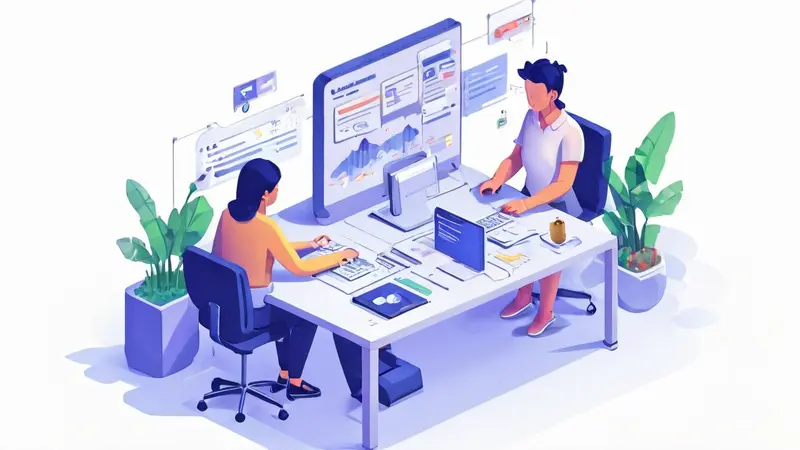
钉钉如何添加成员协作
钉钉添加成员协作的主要方式可以分为两种:一、通过"通讯录"添加;二、通过"群组"添加。这两种方式都能让你方便地添加成员,进行协作。在整个过程中,你需要注意的是,确保你已经有了钉钉的管理员权限,因为只有管理员才能添加成员。你也可以通过设置,给予成员不同的权限,以适应不同的协作需求。
一、通过"通讯录"添加成员
钉钉的"通讯录"功能允许管理员添加成员,构建公司的组织架构。
- 登录钉钉后,首先点击左侧菜单栏的"通讯录"选项。
- 在通讯录页面,点击右上角的"添加"按钮,选择"添加员工"选项。
- 在弹出的页面中,填写员工的基本信息,如姓名、手机号等。
- 完成填写后,点击"保存"按钮,员工即被添加到通讯录中。
你可以根据需要,为员工分配不同的职位和部门,建立公司的组织架构。这对于公司的日常管理和员工的协作都有很大的帮助。
二、通过"群组"添加成员
除了通过通讯录添加成员,钉钉还可以通过创建群组,邀请成员加入,进行协作。
- 在钉钉的主页面,点击左下角的"+"按钮,选择"创建群聊"选项。
- 在弹出的页面中,选择你想要邀请的成员,然后点击右上角的"确定"按钮。
- 在下一步中,为群聊命名,然后点击"创建"按钮。
- 群聊创建成功后,你可以在群聊中添加或删除成员,进行协作。
通过群聊,你可以方便地和成员进行沟通和协作。钉钉的群聊功能,不仅支持文字聊天,还支持发送文件、发起视频会议等,满足各种协作需求。
三、设置成员权限
添加成员后,你还可以根据需要,设置成员的权限。
- 在钉钉的主页面,点击左侧菜单栏的"管理工具"选项。
- 在弹出的页面中,找到"权限管理"选项,点击进入。
- 在权限管理页面,你可以为成员设置不同的权限,如查看、编辑、删除等。
通过设置权限,你可以确保成员在协作过程中,能够按照自己的职责和权限进行操作,保证协作的顺利进行。
总的来说,钉钉添加成员协作的方式既简单又方便。无论是通过通讯录添加成员,还是通过群聊邀请成员,都能满足你的协作需求。而且,钉钉还提供了权限管理功能,让你可以根据需要,为成员设置不同的权限,使得协作更加高效和有序。
相关问答FAQs:
1. 钉钉如何将新成员添加到协作团队中?
- 在钉钉应用中,进入协作团队的管理界面。
- 点击“添加成员”按钮,填写新成员的姓名和联系方式。
- 选择新成员的角色和权限,如普通成员或管理员。
- 确认添加操作后,系统将发送邀请给新成员,并在其钉钉应用中显示加入团队的通知。
2. 钉钉如何设置成员的协作权限?
- 在钉钉应用中,进入协作团队的管理界面。
- 找到需要设置权限的成员,点击其头像或用户名进入个人信息页面。
- 在个人信息页面中,找到权限设置选项,可以设置成员的查看、编辑、发布等权限。
- 确认设置后,系统将根据权限设置,限制成员在协作团队中的操作范围。
3. 钉钉如何调整协作团队中成员的角色?
- 在钉钉应用中,进入协作团队的管理界面。
- 找到需要调整角色的成员,点击其头像或用户名进入个人信息页面。
- 在个人信息页面中,找到角色设置选项,可以设置成员的角色,如普通成员、管理员等。
- 确认设置后,系统将根据角色设置,调整成员在协作团队中的权限和责任范围。





























